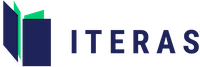Iteras integrerer med Zapier via vores webhooks. Det betyder, at Iteras kan sende informationer om begivenheder i Iteras videre til Zapier i det øjeblik, de sker. Det kan f.eks. være information om, at der er oprettet en ny abonnent, eller slettet eller ændret i en abonnents oplysninger. Det kan være et abonnement, der er oprettet eller ændret, fornyet eller stoppet.
Zapier integrerer med mere end 2.000 apps, og via disse integrationer og Zapiers interne logikker kan arbejdsgange automatiseres. Med andre ord, når du kan sende information fra Iteras til Zapier, kan du sende denne information videre ud til en masse andre apps, og få ting til at ske med eller på baggrund af denne information.
Opsætning af Zapier-integration
- Zapier-integrationen opsættes i Iteras under Konto > Integrationer > Webhook. Start med at vælge “Ny webhook-integration”.
- Log dernæst ind i Zapier (opret først en konto, hvis ikke du har en i forvejen – du skal bruge en Premium-konto), og vælg “Make a Zap” øverst i venstremenuen.
- Under App Event søger man på “webhook” og vælger “Webhooks by Zapier”
- Under Trigger Event vælges “Catch Hook”. Dette betyder, at Zapier står og lytter efter, om Iteras sender nogle oplysninger til dem. Klik “Continue”.
- Nu kommer man til “Set up trigger”. Her står der en Custom Webhook URL, som er den, vi skal sende vores webhook-hændelser til. Så den kopierer man, og indsætter den i Iteras under “Modtagelses-URL”, og gemmer.
- Tilbage i Zapier accepterer man standardindstillingerne under Set up Trigger.
- Dernæst vil Zapier gerne teste triggeren. Det gøres ved at gå tilbage i Iteras og oprette en testabonnent eller et testabonnement, alt efter hvad man i webhooket i Iteras har valgt skal sendes med af informationer. Dernæst går man tilbage i Zapier og klikker på “Test trigger”, og det skulle gerne resultere i beskeden “We found a request”, hvor man nedenunder kan se de oplysninger, man har indtastet i Iteras. Hvis man har sat det forkert op og skal teste det igen, kan man i Iteras spole webhooket så begivenheden sendes igen, og i Zapier vælge “Load more”.
Nu er integrationen til Iteras opsat, og man kan gå i gang med næste del i Zapier, som er at opsætte, hvad der skal ske når der kommer informationer fra Iteras.